Tudd Intuíció, egy előadás, a kapcsolatot a Microsoft SQL Server Database
Kivonat: Csatlakozás a Microsoft SQL Server adatbázis megosztott hozzáférést. Események InfoMessage és statechange Connection objektum. Kivételkezelés. Munka a medence vegyületek. Microsoft SQL Profiler
Csatlakozás egy Microsoft SQL Server adatbázis
Csatlakozás a Microsoft SQL Server adatbázis megosztott hozzáférést
A Microsoft SQL Server környezetben nyújt segítséget elválasztó a szerver objektum kezelése. Két hitelesítési módokat használjuk eléréséhez: Windows Authentication Mode (Windows hitelesítés) és a kevert hitelesítési módot (Mixed Mode hitelesítés). Amikor az első mód az alapértelmezett beállítás, így a legvalószínűbb, a szerver van beállítva a használatát (4.1 ábra).:
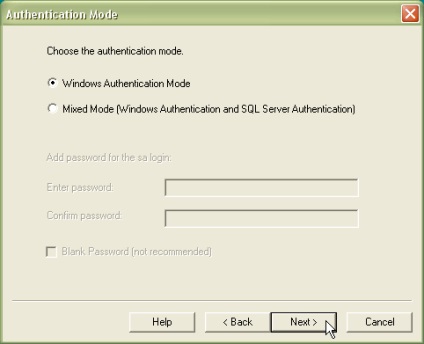
Ábra. 4.1. Windows hitelesítési módot javasolt alapértelmezés szerint a telepítés során
Ebben az esetben a felhasználói hitelesítés a Windows. Ezután az SQL Server használja az operációs rendszer hitelesítését, hogy meghatározza a hozzáférés szintjét. Amikor csatlakozik a „Data Link Properties” mi mutatott ebben az üzemmódban (4.2 ábra).:

Ábra. 4.2. Windows hitelesítési mód a „Data Link Properties”
Vegyes mód lehetővé teszi, hogy a felhasználó azonosítása, mint az operációs rendszer és a Microsoft SQL Server számlák. A mód bekapcsolásához, futtatni SQL Server Enterprise Manager, jobb klikk, és válassza ki a menüpontot a helyi kiszolgáló-csomópont, a „Tulajdonságok”. Az ablak "SQL Server Properties" a "Security" fülre, állítsa a kapcsolót "SQL Server és a Windows" (ábra. 4.3).
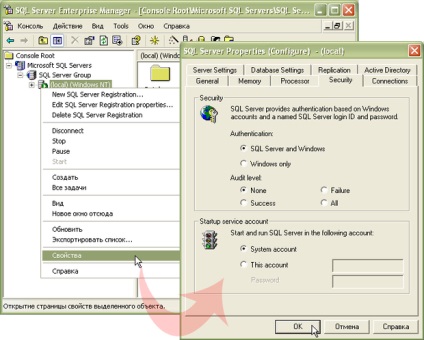
Miután meggyőződtünk a változásokat a Tulajdonságok ablak bezárásához. Leleplezése „Biztonság” csomópont a jelenlegi szerver, válassza ki a „Bejelentkezések” objektumot. A látunk két bejegyzés - „BULTIN \ Rendszergazda” és „sa”. Ezek közül az első célja, hogy hitelesítse az operációs rendszer számlákat. A második - „sa” (rendszergazda) - Server rendszergazdai fiók alapértelmezés szerint úgy van beállítva, jelszó nélkül. Létrehozásához jobb klikk a bejegyzés a megjelenő menüből válassza ki a „Tulajdonságok”. A „Jelszó” ablak „SQL Server Login Properties”, írja be a jelszót „12345”, és erősítse meg (4.4 ábra).:
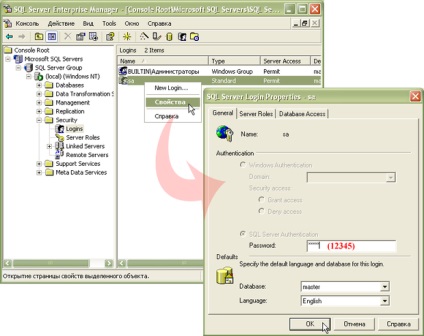
Most csatlakozni egy adott adatbázis, mint például a Northwind nevében a „sa” fiókot. Hozzon létre egy új Windows-alapú alkalmazás, nevezd el „VisualSQLUser_sa”. Húzza az alak a DataGrid vezérlő, a Dock ingatlan értékét állítsa „Fill”. A Toolbox az Adat fülre, majd kattintson duplán a SqlDataAdapter objektumot. Az így kapott varázsló, hozzon létre egy új kapcsolatot. A „Data Link Properties” adja meg a nevét a helyi szerver (helyi) felhasználó nevét (sa) és a jelszót (12345) és a Northwind adatbázis (4.5 ábra).:

Ábra. 4.5. Az ablak "Data Link Properties". függelék VisualSQLUser_sa
Ezen kívül, hoztunk létre egy tick „mentésének engedélyezése jelszó”. Ebben az esetben az értéket (12345) kerül tárolásra szöveget egy string ConnectionString. Bár meg kell csinálni - a felület a mi alkalmazás nem biztosítja a képességét, hogy adjon meg egy jelszót, ha csatlakozunk. Fejezze be a varázsló „Data Adapter varázsló”, igazodva letölteni az összes nyilvántartást a vásárlóknak asztalra. Az utolsó lépésben, egyetértünk ismét menteni a jelszót egyszerű szöveges (ábra. 4.6).
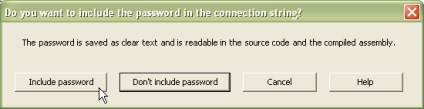
Ábra. 4.6. A párbeszédablak menteni a jelszavakat
A panel egy komponense válasszuk DataAdapter objektumot. eljárni annak tulajdonságai ablakban kattintson a linkre „Generate adatbázisba”. Fenntartjuk a neve a DataSet. által javasolt alapértelmezés szerint. A kivitelező az űrlap töltse objektum DataSet. és adjon meg egy adatforrást a DataGrid szabályozás:
Az alkalmazás futtatásához. A formában megjeleníti az ügyfelek táblázat bejegyzések (4.7 ábra.):
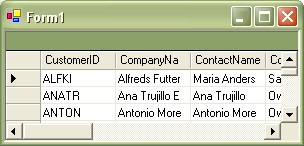
Ábra. 4.7. VisualSQLUser_sa teljes kérelem
A szoftver a tanfolyam meg fogja találni VisualSQL User_sa alkalmazás (Code \ Glava2 \ VisualSQLUser_sa).
Mi nem pontosan ugyanazt a kérelmet nem a Visual Studio. Hozzon létre egy új Windows-projekt neve lehet például „ProgrammSQLUser_sa”. Hozzátéve, hogy alkotnak DataGrid vezérlő. A Dock ingatlan értékét állítsa „Fill”. Csatlakozó a névtér dolgozni az adatbázisban:
Az űrlap osztály létrehoz egy string ConnectionString és CommandText:
A kivitelező, hozzon létre forma tárgyak ADO .NET:
A szoftver a tanfolyam meg fogja találni Programm SQLUser_sa alkalmazás (Code \ Glava2 \ ProgrammSQLUser_sa).
Ezzel szemben a kapcsolatot a Microsoft Access adatbázis, itt nem fog nehézségekbe ütközni. „Kapcsolatok” fülön a „Data Link Properties” valóban minden olyan eszközt biztosít, hogy csatlakozzon a Microsoft SQL Server adatbázisba. A felhasználó hitelesítési elég feltüntetni nevét és jelszavát.
Események Connection objektum
Connection osztály rendelkezik több esemény nyomon követni a kapcsolat állapotát és értesítést kapni egy példány az ebben az osztályban. események leírását táblázatban megadott 4.1.
4.1 táblázat. Események Connection objektum
Ez akkor fordul elő, ha hívja a megsemmisíteni eljárás egy példányát
Ez akkor fordul elő, amikor kapott üzenetek adatszolgáltató
Ez akkor fordul elő, amikor megnyitja vagy lezárja a kapcsolatot. Támogató információ a jelenlegi és az eredeti állapotok
Amikor felhívja a megsemmisíteni módszer Connection objektum megszabadítjuk elfoglalt források és szemétgyűjtés. Így értelemszerűen az úgynevezett bezárása módszer.
Tekintsük az alkalmazás eseménykezelő statechange és ártalmatlanítani eseményeket. Hozzon létre egy új Windows-alapú alkalmazás, és nevezd el „ConnectionEventsSQL”. Méret tulajdoni formák az értéket „600 300”. Beírása formájában DataGrid vezérlő. A Dock ingatlan értékét állítsa „Fill”. Hozzáadása Panel elemet. A Dock ingatlan értékét állítsa „Alsó”. A panel hely két címke és egy gomb, ehhez a következő tulajdonságokkal rendelkezik: